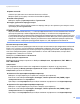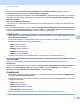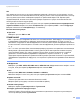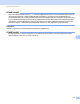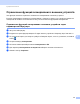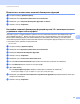Network User's Guide
Table Of Contents
- Руководство пользователя по работе в сети
- Оглавление
- 1 Введение
- 2 Изменение параметров сети
- 3 Настройка устройства для работы в беспроводной сети (ADS-2800W, ADS-3600W)
- Общие сведения
- Проверка типа сетевой среды
- Настройка
- Настройка в режиме ad-hoc
- Настройка устройства для работы в беспроводной сети с помощью мастера установки в панели управления
- Использование Wi-Fi Direct®
- Сканирование с мобильного устройства с помощью Wi-Fi Direct®
- Настройка сети Wi-Fi Direct®
- Обзор настройки сети Wi-Fi Direct®
- Настройка сети Wi-Fi Direct® одним нажатием кнопки
- Настройка сети Wi-Fi Direct® одним нажатием кнопки с использованием Wi-Fi Protected Setup™ (WPS)
- Настройка сети Wi-Fi Direct® с помощью PIN-кода
- Настройка сети Wi-Fi Direct® с помощью PIN-кода с использованием Wi-Fi Protected Setup™ (WPS)
- Настройка сети Wi-Fi Direct® вручную
- 4 Система управления через веб-интерфейс
- Общие сведения
- Настройка параметров устройства
- Установка пароля для входа
- Использование проверки подлинности по протоколу LDAP
- Ограничение пользователей
- Синхронизация с сервером SNTP
- Изменение конфигурации функции сканирования на FTP
- Изменение конфигурации функции сканирования на сервер SFTP
- Изменение конфигурации функции сканирования в сетевую папку (Windows®)
- Изменение конфигурации функции сканирования в папку SharePoint (Windows®)
- Настройка дополнительных параметров TCP/IP
- Импорт и экспорт адресной книги (ADS-2800W, ADS-3600W)
- 5 Сканирование на сервер электронной почты (ADS-2800W, ADS-3600W)
- 6 Функции безопасности
- Общие сведения
- Безопасная отправка электронной почты (ADS-2800W, ADS-3600W)
- Параметры безопасности для SFTP
- Управление несколькими сертификатами
- Безопасное управление устройством в сети с помощью IPsec
- Общие сведения об IPsec
- Настройка IPsec с помощью системы управления через веб-интерфейс
- Настройка шаблона адресов IPsec с помощью системы управления через веб-интерфейс
- Настройка шаблона IPsec с помощью системы управления через веб-интерфейс
- Настройка параметров IKEv1 для шаблона IPsec
- Настройка параметров IKEv2 для шаблона IPsec
- Настройка параметров для шаблона IPsec вручную
- Ограничение функций сканирования с внешних устройств
- Защитная блокировка функций версии 3.0 (ADS-2800W, ADS-3600W)
- Обновление микропрограммы
- 7 Поиск и устранение неисправностей
- 8 Дополнительные параметры сети (Windows®)
- А Приложение
- Б Алфавитный указатель
Функции безопасности
85
6
Защитная блокировка функций версии 3.0
(ADS-2800W, ADS-3600W) 6
Защитная блокировка функций позволяет ограничить доступ к перечисленным ниже операциям на
устройстве.
Сканирование на ПК
Сканирование на FTP/SFTP
Сканирование в сетевую папку
Сканирование на USB-накопитель
Сканирование в Интернет
Сканирование на сервер электронной почты
Сканирование в папку SharePoint
Сканирование в WSS (веб-службу)
Приложения
Защитная блокировка функций ограничивает доступ пользователей к параметрам устройства,
не позволяя им изменять заданные по умолчанию настройки.
Чтобы использовать функции защиты, необходимо ввести пароль администратора.
Администратор может настроить ограничения для отдельных пользователей и установить для них
пароли.
Запишите свой пароль. Если вы его забудете, вам придется сбросить пароль, хранящийся в устройстве.
За сведениями о сбросе пароля обратитесь в службу поддержки клиентов
Brother.
ПРИМЕЧАНИЕ
• Для установки защитной блокировки функций можно использовать систему управления через
веб-интерфейс или программу BRAdmin Professional 3 (только для Windows
®
).
• Устанавливать ограничения и вносить изменения для каждого пользователя могут только
администраторы.
•(Для ADS-3600W)
Используйте проверку подлинности по карте для смены пользователя или доступа к таким
функциям, как сканирование на ПК, на FTP или в сетевую папку.
Перед использованием защитной блокировки функций версии 3.0 6
Параметры защитной блокировки функций можно настроить в веб-браузере. Сначала выполните
указанные ниже действия.
1 Запустите веб-браузер.
2 В адресной строке браузера введите IP-адрес вашего устройства. Например, http://192.168.1.2.
3 В поле Вход введите пароль администратора. (Пароль необходим для входа на веб-страницу
устройства.) Щелкните по значку .